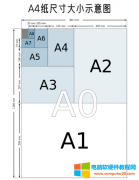纸张的选择绝对是打印过程中需要考虑的部分,纸张的厚度、纹理、颜色都会影响到文字和图像的传达,那么A4纸是怎么成为使用最广泛的打印用纸呢? A4纸是由国际标准化组织的ISO......
打印Excel常用几个设置小技巧你还不会?现在收藏还不晚
1. 如果需要打印多页文件时,如果没有序号或是页码,很容易弄混,但如果打印前每一页都能标注好页码,就能避免这种情况了。具体操作如下:
第一步:点击“视图”-切换成页面布局模式。
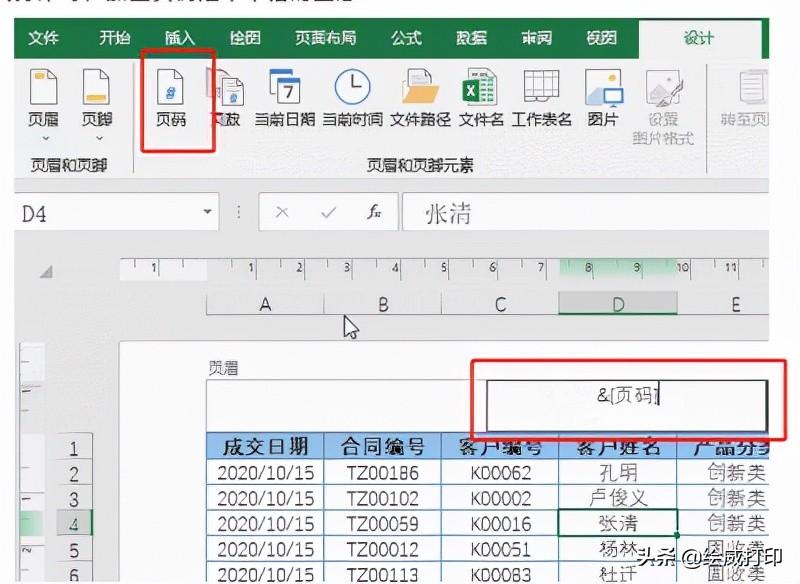
第二步:鼠标点击表格上方页眉处,点击“设计”选型卡,选择页码。
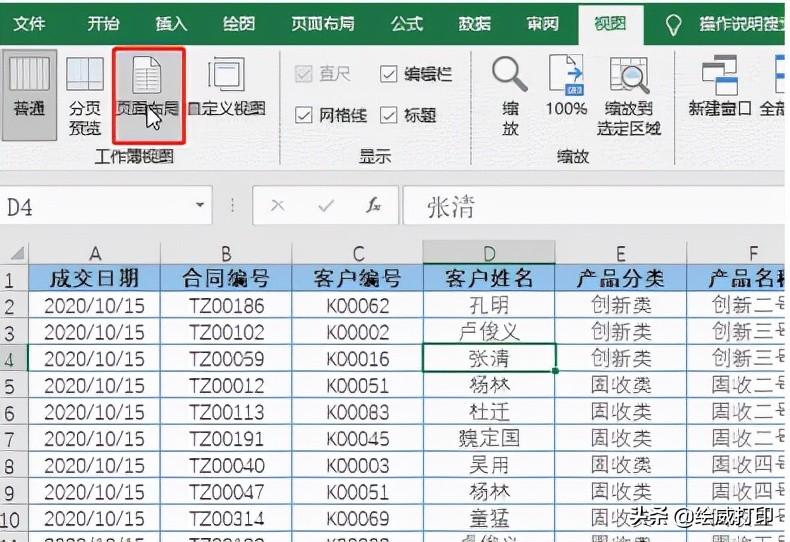
2.在页眉页脚标记注释
如果想要在页眉或是页脚上标注页码或是公司名称的话,你知道怎么设置吗?
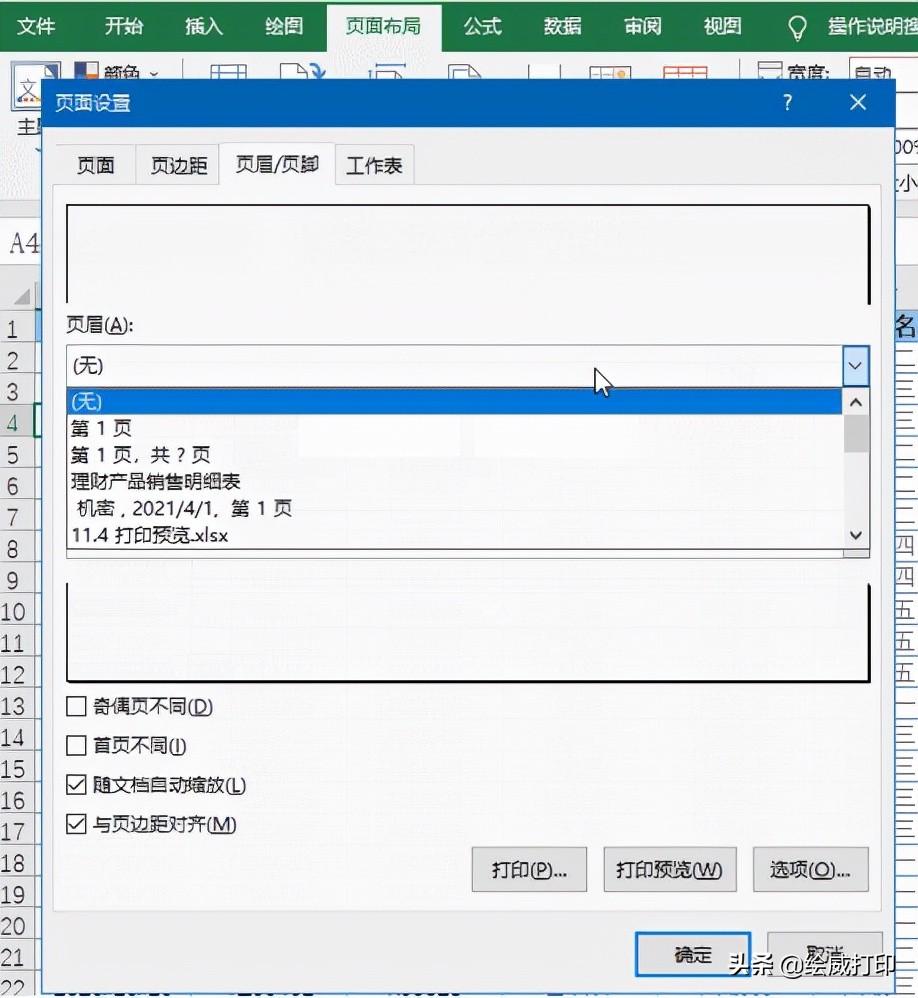
“页面设置”可以帮到你,页面设置里的设置项目很多,比如设置了水平居中、置网格线、单色打印、草稿质量、行列标题以及批注和错误值等等。
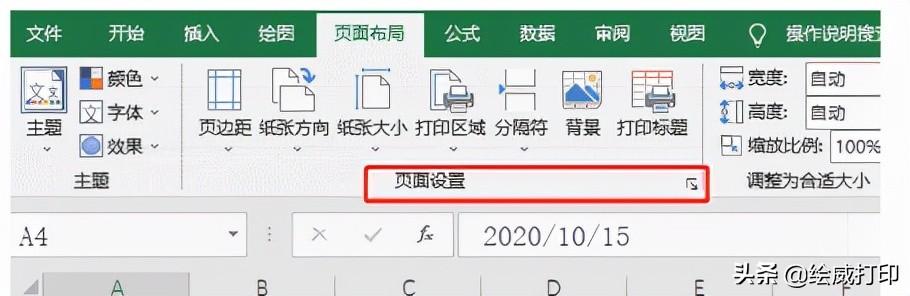
3.缩放到一页
不知道你们有没有遇到过这种情况,打印预览时,剩下一行单独落在了外面,又要浪费一页纸来打印。其实这时候只要设置一下缩放,将所有行列都缩放在一页打印即可。
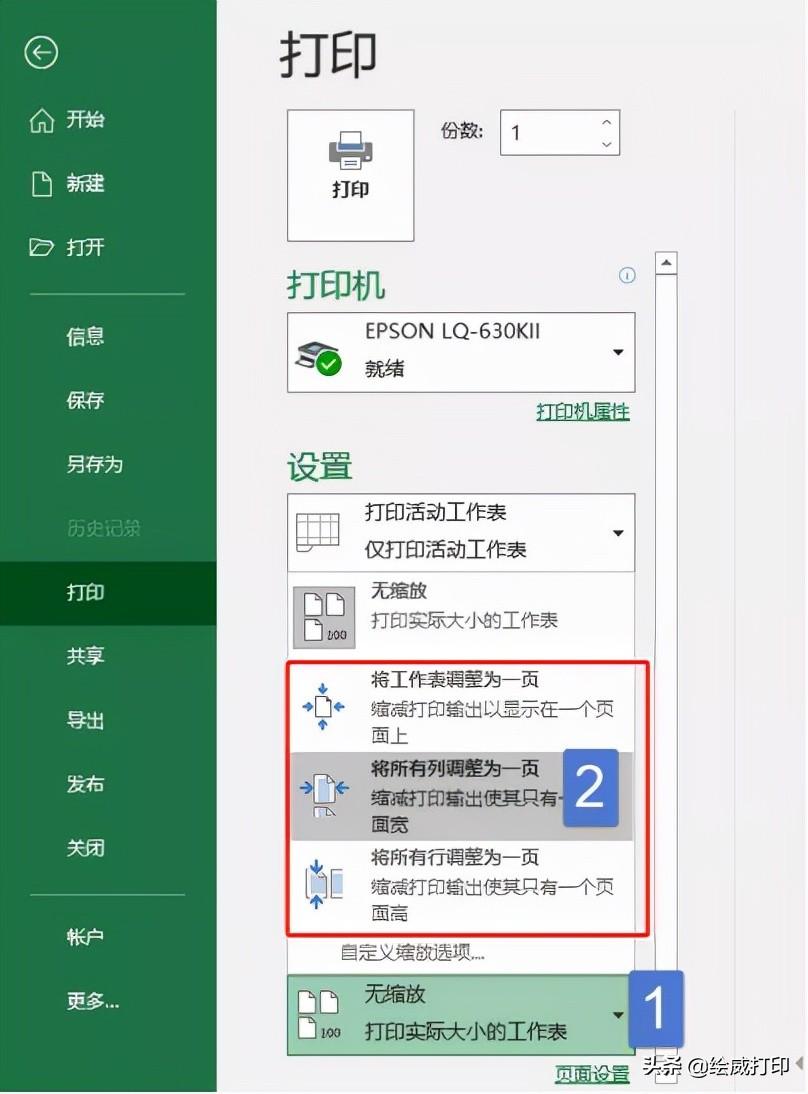
4.打印整个工作簿
如果希望打印时,将整个工作簿中的所有工作表都一并打印,这时我们可以在打印预览时选择成“打印整个工作簿”。
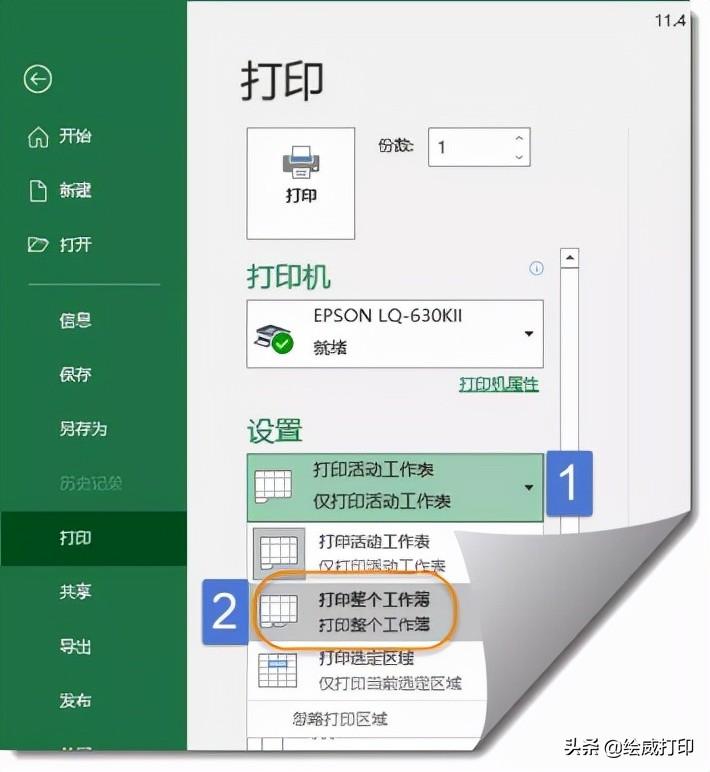
怎么样,学会了吗?
标签: 打印Excel
相关文章
- 详细阅读
-
富士施乐Fuji Xerox DocuCentre S2110 网络扫描设置图解详细教程详细阅读
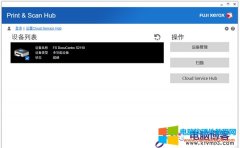
富士施乐Fuji Xerox DocuCentre S2110 网络扫描设置图解 首先安装扫描驱动 http://onlinesupport.fujixerox.com/setupSupport.do IP地址输入你的复印机的IP地址。 然后安装Print Scan Hub Utility软件 http://onlines......
2022-10-15 4278 打印机教程
- 详细阅读
-
大学是否需要买打印机?大学宿舍打印机购买建议详细阅读

如今,对于高校生而已对打印还是有很大需求的,高校生每个学期都会有大量学习资料要打印,还有一些如:简历、准考证、身份证复印件的打印需求。在宿舍置办一台打印机,其实已......
2023-03-09 210 打印机选购
-
学生买打印机是买激光打印机还是喷墨打印机呢?详细阅读

这个问题,让我这个入行5年打印机行业人士来告诉你!学生如何选择打印机? 多年经验的我深知各种打印机品牌优缺点及用户所需! 一般在选购打印时,要结合使用需求,月打印量,......
2022-07-01 217 如何选择打印机